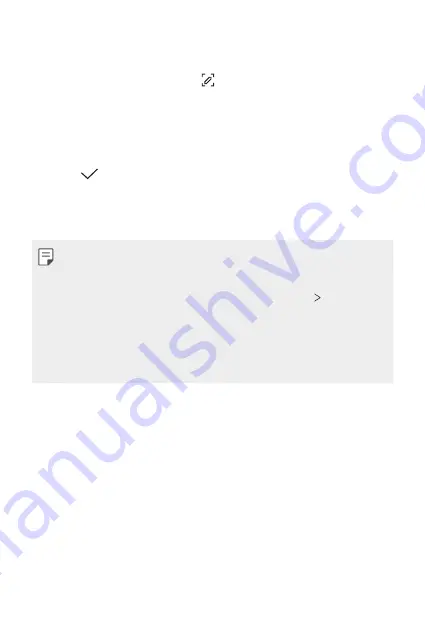
Nuttige apps
88
Notities op een schermafbeelding schrijven
1
Wanneer u het scherm bekijkt dat u wilt vastleggen, sleept u de
statusbalk omlaag en tikt u op .
•
De schermafbeelding verschijnt als het achtergrondthema van het
kladblok. Boven in het scherm verschijnen tools voor memo’s.
2
Snijd de afbeelding bij (indien nodig) en maak notities waar gewenst.
•
Schrijf notities met de hand op de foto.
3
Tik op
en sla de notities op de gewenste plaats op.
•
Opgeslagen notities kunt u bekijken in
Qu
of
Galerij
.
•
Als u alle notities op dezelfde plaats wilt opslaan, schakelt u het
selectievakje
Als standaard instellen
in en selecteert u een app.
•
U kunt het hele scherm vastleggen met gebruik van de scroll capture
functie.
•
Tijdens het gebruik van apps zoals Berichten en Chrome, sleep het
notificatiepaneel naar beneden en tik dan op
Uitgebreid
om het hele huidige scherm vast te leggen als een enkel bestand.
•
Deze functie is alleen beschikbaar in apps die scroll capture
ondersteunen.
•
Knijp twee vingers in of spreid uw vingers uit elkaar om de memolay-out
te wijzigen.
Summary of Contents for LM-X320EMW
Page 16: ...Custom designed Features 01 ...
Page 26: ...Basic Functions 02 ...
Page 64: ...Useful Apps 03 ...
Page 102: ...Settings 04 ...
Page 128: ...Appendix 05 ...
Page 162: ...Fonctionnalités personnalisées 01 ...
Page 172: ...Fonctions de base 02 ...
Page 210: ...Applications utiles 03 ...
Page 248: ...Paramètres 04 ...
Page 274: ...Annexe 05 ...
Page 305: ...Maßgeschneiderte Funktionen 01 ...
Page 315: ...Grundlegende Funktionen 02 ...
Page 353: ...Nützliche Apps 03 ...
Page 391: ...Einstellungen 04 ...
Page 417: ...Anhang 05 ...
Page 449: ...Funzioni personalizzate 01 ...
Page 459: ...Funzioni di base 02 ...
Page 497: ...App utili 03 ...
Page 535: ...Impostazioni 04 ...
Page 561: ...Appendice 05 ...
Page 593: ...Speciaal ontworpen functies 01 ...
Page 603: ...Basisfuncties 02 ...
Page 641: ...Nuttige apps 03 ...
Page 679: ...Instellingen 04 ...
Page 705: ...Appendix 05 ...
Page 722: ......
















































